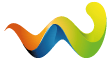Hi
Hat jemand erfahrung mit HP Officejet 5505 All-in-One beziehungs weise mit der softwaren von HP . Ich bekomm den Drcuker nett installiert weil ich immer die fehler meldung bekomm "Hardware software nicht gefunden" und das schon nach zig uninstal. und diversen versuchen wie USB Kabel tauschen und Software .
Danke um Eure mit Hilfe
Mfg
Isolaner